Kommen Ihnen die App-Symbole auf Ihrem Startbildschirm oder in der App-Schublade zu groß oder zu klein vor? Sie können die Größe der App-Symbole mithilfe der integrierten Einstellungen oder der Good Lock-App nach Ihren Wünschen ändern. So passen Sie die Größe der App-Symbole auf Ihrem Samsung Galaxy-Telefon an.
1. Ändern Sie die Rastergröße in den Startbildschirmeinstellungen
Die einfachste Möglichkeit besteht darin, die Rastergröße des Startbildschirms und der App-Schublade zu ändern. Die Rastergröße ist im Wesentlichen die Anzahl der Zeilen und Spalten, die bestimmen, wie viele App-Symbole auf Ihren Bildschirm passen.
Eine kleinere Rastergröße (z. B. 4 × 5) führt zu größeren Symbolen und ermöglicht weniger Symbole auf dem Bildschirm, während eine größere Rastergröße (z. B. 5 × 6) zu kleineren Symbolen führt und mehr Symbole auf dem Bildschirm ermöglicht. Befolgen Sie die nachstehenden Schritte.
1. Berühren und halten Sie einen leeren Bereich auf Ihrem Startbildschirm.
2. Tippen Sie unten rechts auf „Einstellungen“ .
3. Wählen Sie Startbildschirmraster . Wählen Sie die gewünschte Rastergröße (z. B. 4 × 5, 5 × 6).
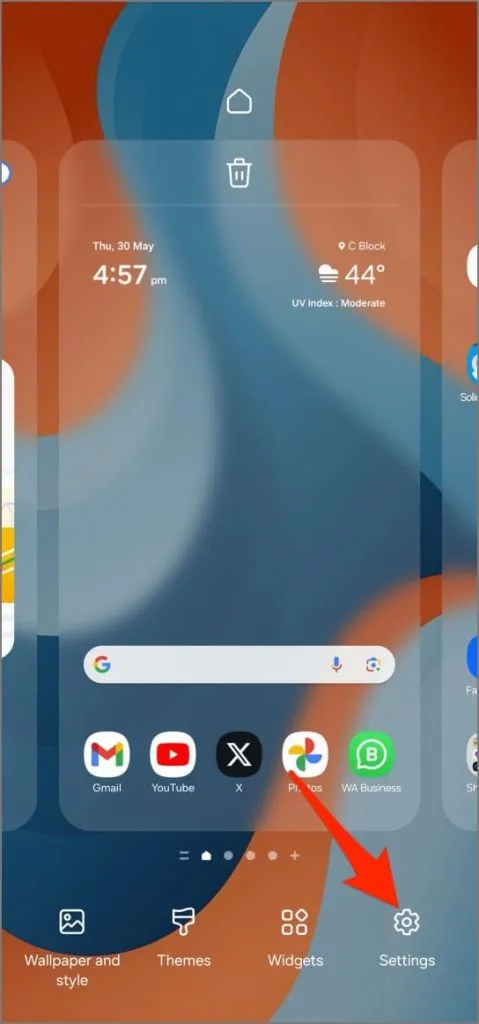
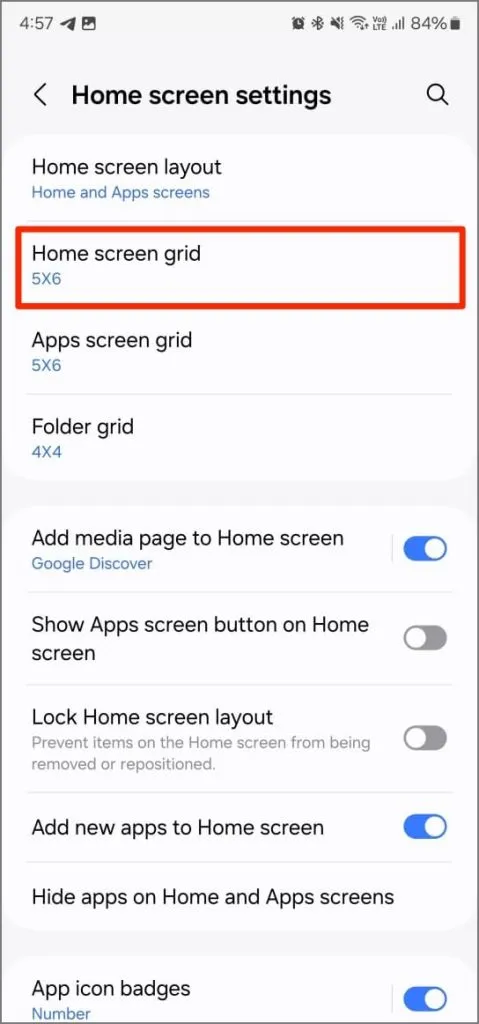
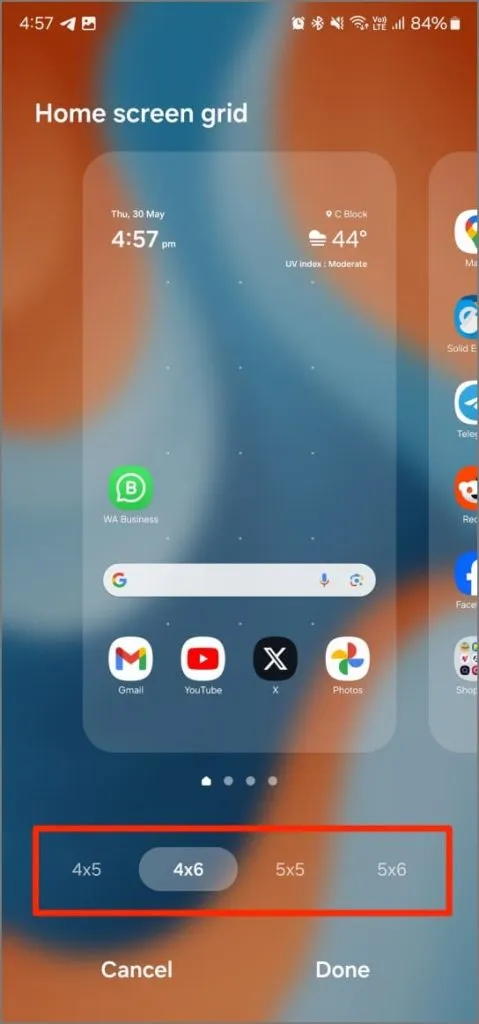
4. Ändern Sie auf ähnliche Weise das Raster des Apps-Bildschirms, wenn Sie möchten.
5. Tippen Sie auf „Fertig“ , um die Änderungen zu speichern.
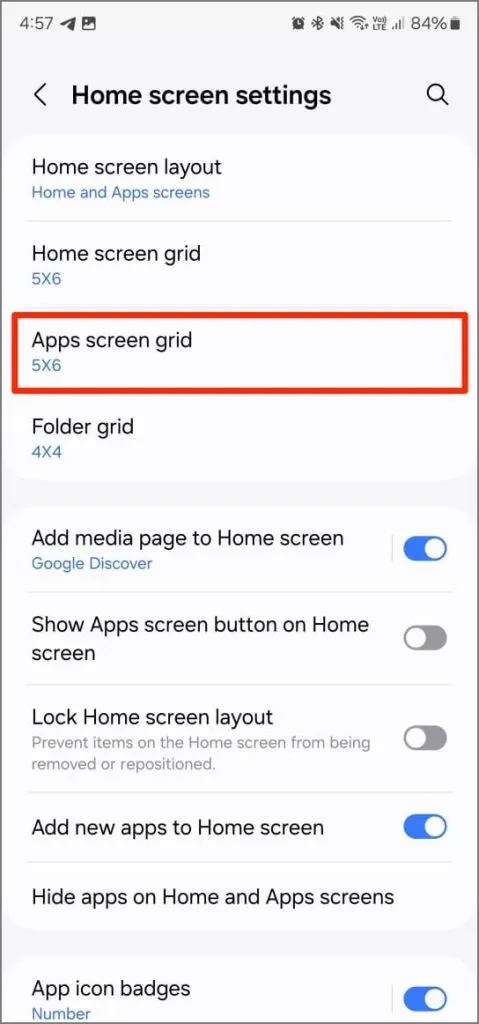
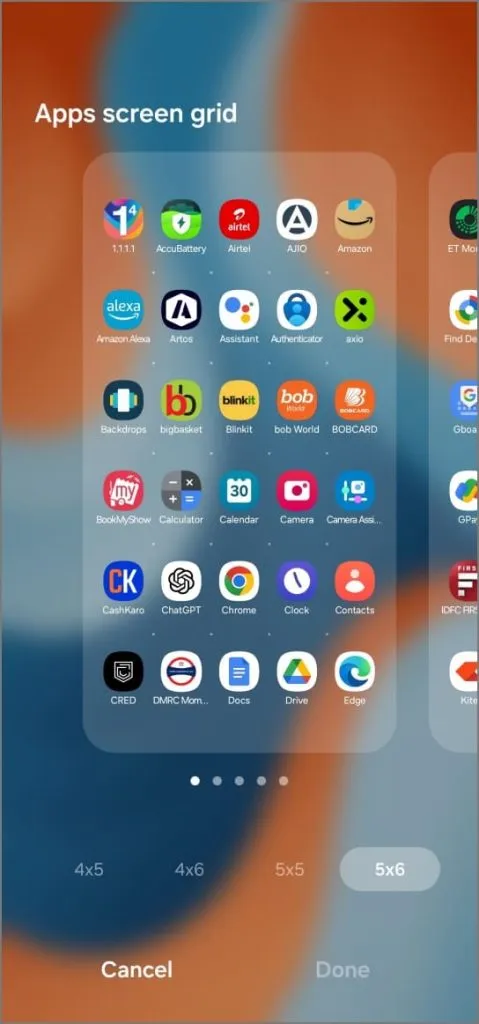
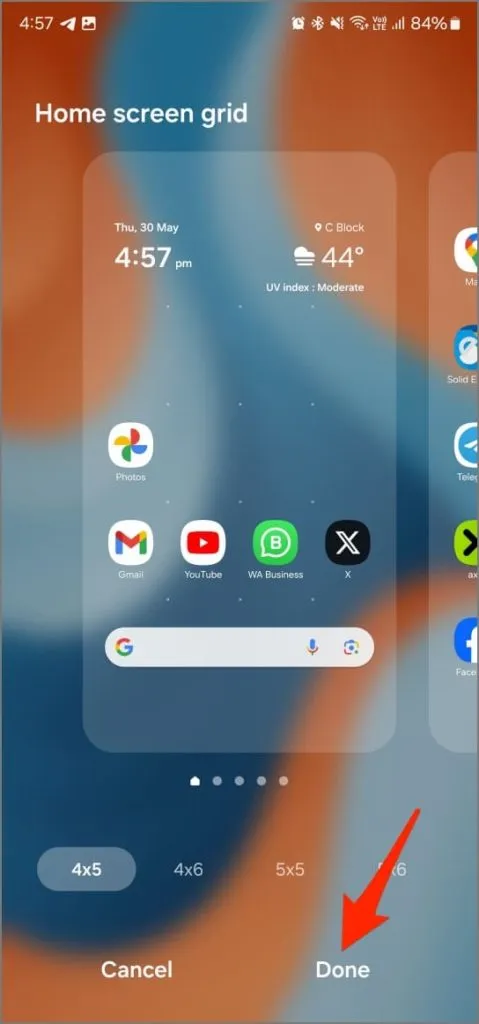
Sie können unter „Einstellungen > Anzeige > Bildschirmzoom“ auch die Größe oder Verkleinerung der gesamten Benutzeroberfläche (UI) Ihres Telefons ändern, einschließlich Symbolen, Text und anderen Elementen .
2. Passen Sie die Symbolgröße mit Good Lock an
Möchten Sie die Symbolgröße vergrößern oder verkleinern, ohne die Anzahl der Symbole auf Ihrem Startbildschirm zu ändern? Dann ist Good Lock genau das Richtige für Sie. Es handelt sich um eine offizielle App von Samsung, mit der Sie verschiedene Aspekte Ihres Telefons optimieren und anpassen können, einschließlich der Größe der App-Symbole. So geht’s:
1. Installieren Sie Good Lock aus dem Galaxy Store, falls Sie dies noch nicht getan haben.
Herunterladen: Good Lock App
2. Öffnen Sie die Good Lock-App und installieren Sie das Home Up- Modul.
3. Gehen Sie in „Home Up “ zum Abschnitt „Home-Bildschirm“ .
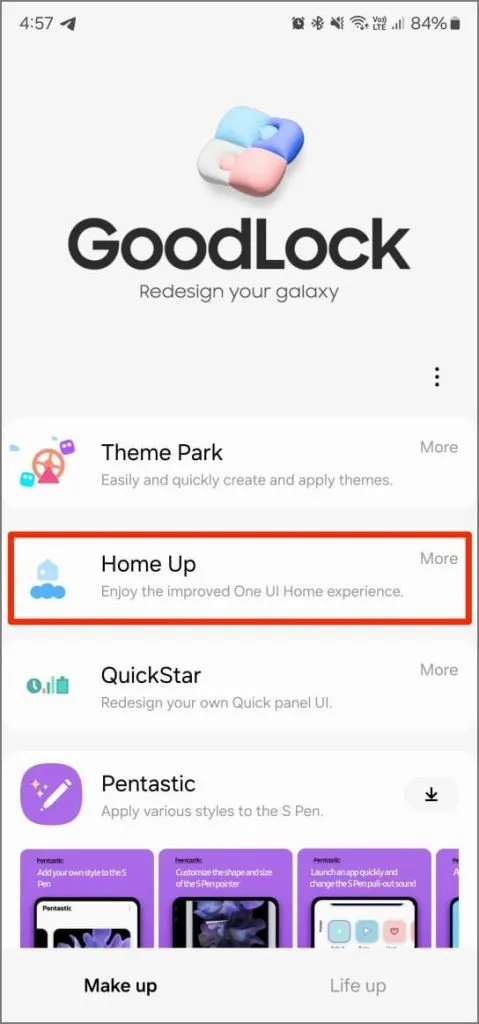
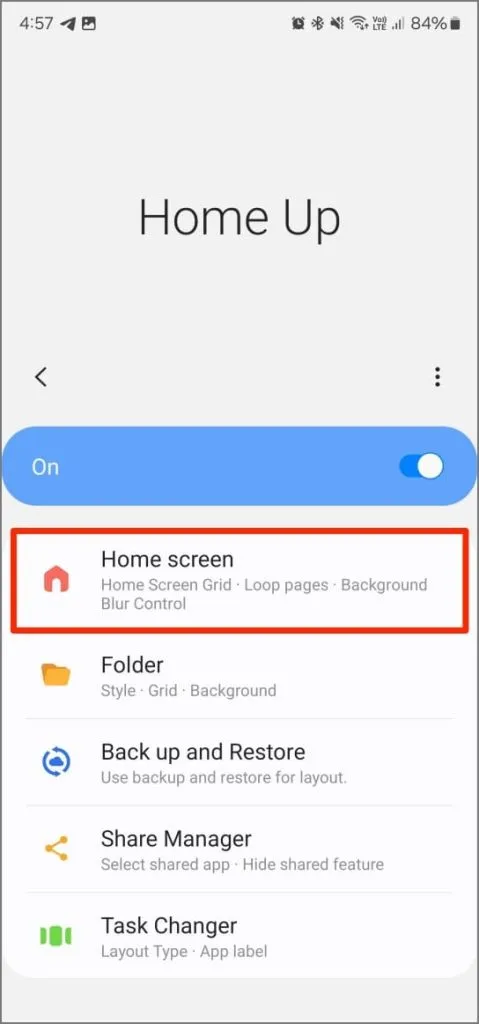
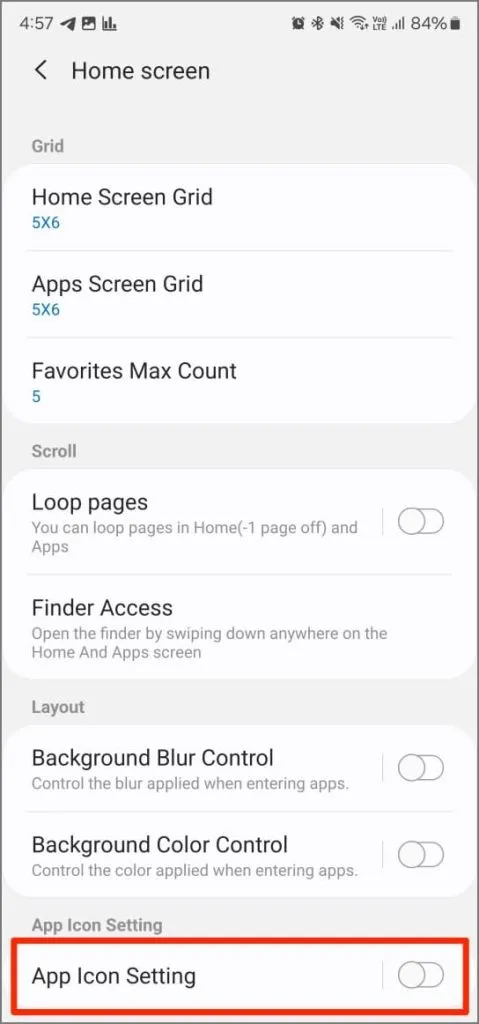
4. Sie finden eine Einstellung namens „App-Symbol-Einstellung“ . Schalten Sie sie ein.
5. Passen Sie den Schieberegler an , um die Symbolgröße um bis zu 20 % zu vergrößern oder zu verkleinern.
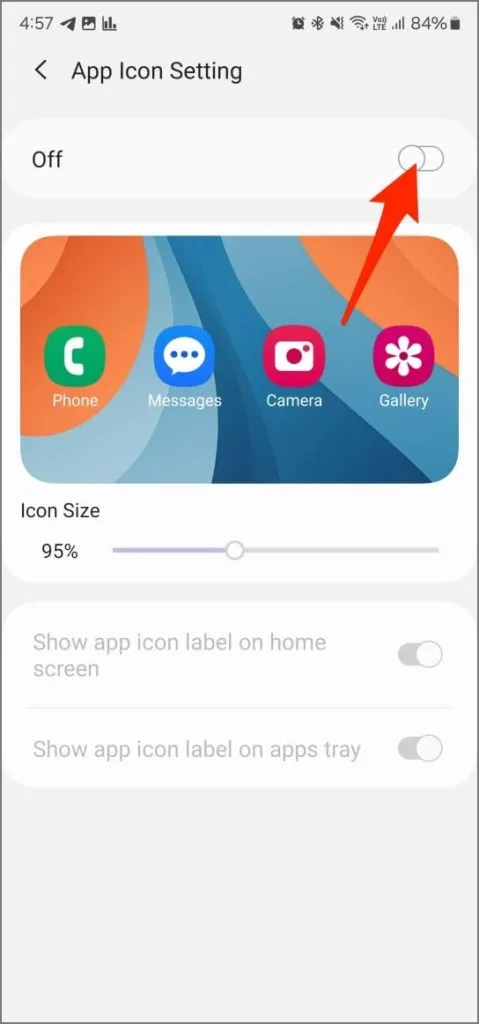
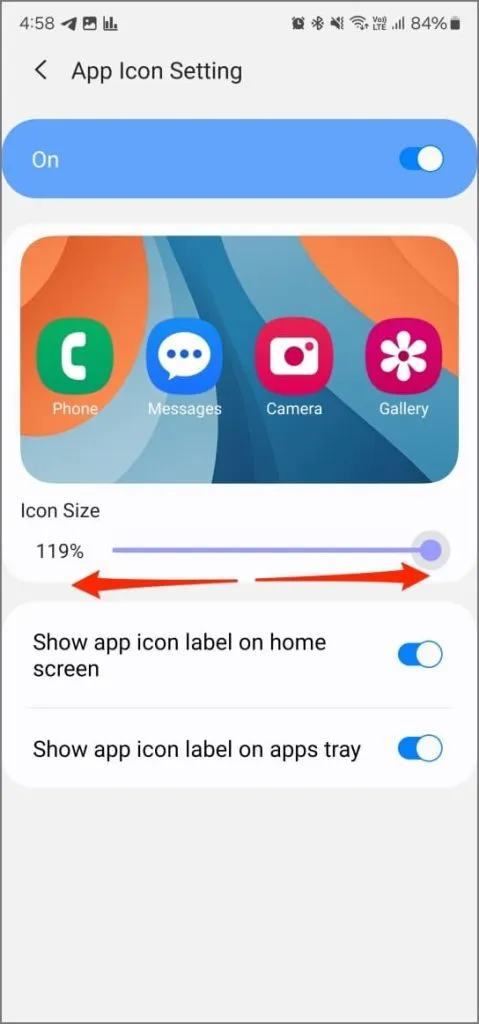
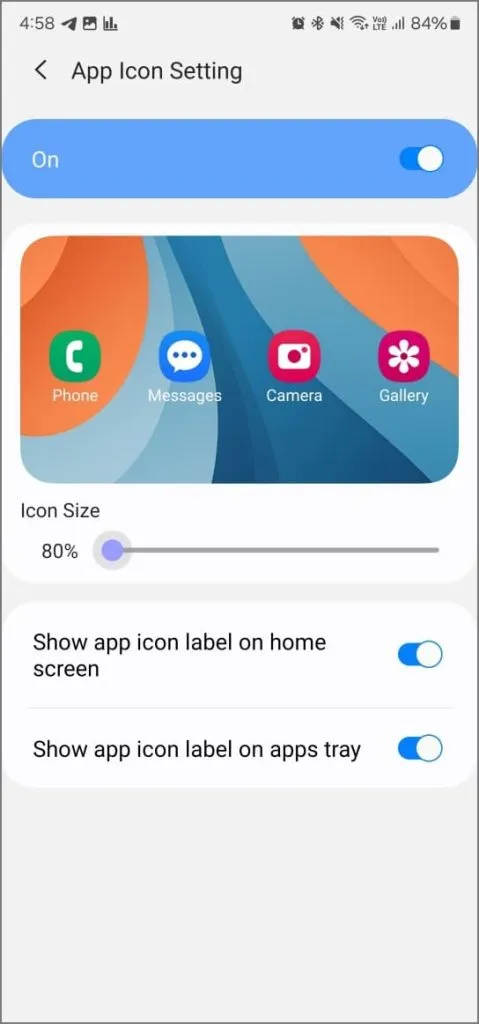
6. Die Symbolgröße wird auf Ihren Startbildschirm und die App-Schublade angewendet.
Noch mehr Anpassungsmöglichkeiten mit Theme Park
Wenn Sie außerdem die Form oder das Erscheinungsbild der App-Symbole ändern möchten, installieren Sie das Theme Park-Modul in der Good Lock-App. Sie können aus den angegebenen Symbolthemen wählen oder Ihr eigenes erstellen. Auf diese Weise können Sie das Erscheinungsbild von Apps auf Ihrem Samsung-Telefon vollständig anpassen, ohne einen Launcher eines Drittanbieters installieren zu müssen.
Möchten Sie weitere Anpassungsoptionen erkunden? Sehen Sie sich meine Liste der besten Good Lock-Module an, um Ihr Samsung-Erlebnis zu verbessern.
Schreibe einen Kommentar